Ricevute
Pagamento ASD è un software rivolto
alle associazioni sportive dilettantistiche
(palestre, circoli sportivi o educativi ecc.) che
permette di compilare, stampare in duplice copia e
archiviare le ricevute di pagamento rilasciate ai
propri iscritti. Il programma consente inoltre di
riepilogare gli importi incassati in un qualsiasi
intervallo di tempo, nonché di memorizzare i dati
anagrafici e le foto degli abbonati alla propria
A.S.D. tenendo sotto controllo le scadenze delle
tessere di iscrizione e dei certificati medici.

L'app Stampa
Ricevute permette la compilazione e la
stampa delle ricevute di pagamento in duplice copia
su foglio A4 da rilasciare agli iscritti della
propria associazione sportiva dilettantistica nel
momento in cui versano l'importo della quota di
iscrizione o quando rinnovano l'abbonamento.
Le ricevute emesse sono salvate in archivi annuali e
seguono una numerazione progressiva gestita
direttamente dal software.
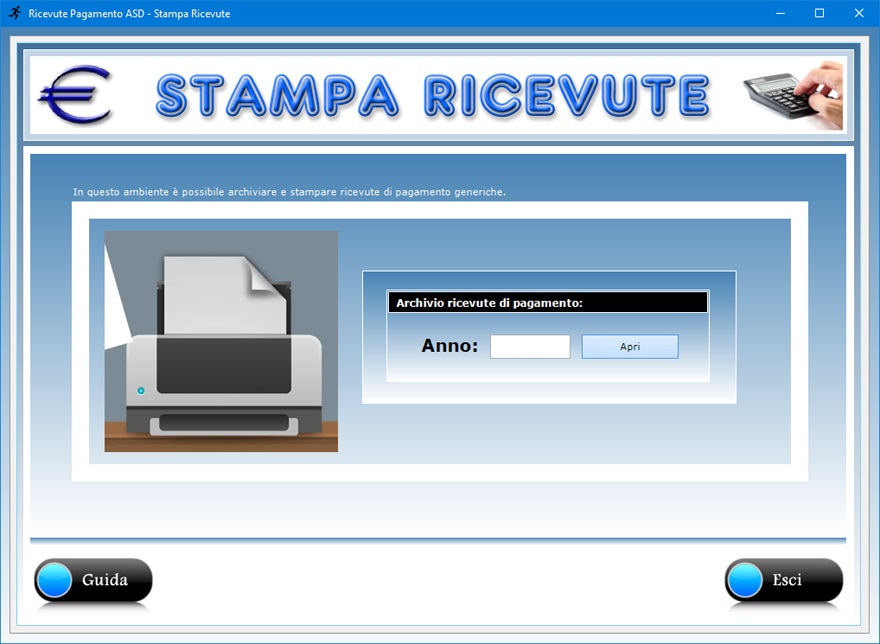
La
compilazione delle ricevute è facilitata dalla
possibilità di importare i dati del pagatore e del
praticante l'attività sportiva (che spesso è un
minore) dall'archivio anagrafico degli iscritti. Per
effettuare l'importazione dei dati, bisogna
utilizzare il pulsante con la freccia rossa
posizionato a destra del rigo iniziante con la
scritta "Riceviamo da".
L'app presenta uno spazio riservato all'apposizione
della marca da bollo nella copia della ricevuta da
consegnare al pagatore nei casi in cui la legge
prevede il pagamento dell'imposta.
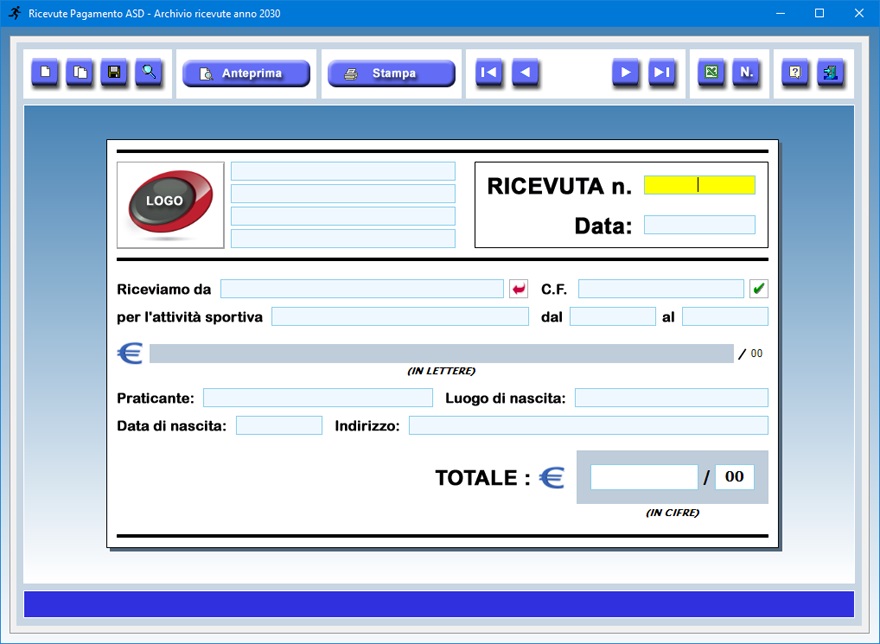
Le
informazioni riguardanti il beneficiario del
pagamento (ossia l'associazione sportiva
dilettantistica) sono salvate in automatico assieme
al logo quando si esce dalla schermata di lavoro,
cosicché i campi di testo appariranno già compilati
alla riapertura della finestra.
E' possibile utilizzare un logo personalizzato da far
apparire nella stampa delle ricevute di pagamento e
si può stabilire da che numero far partire la
numerazione automatica.
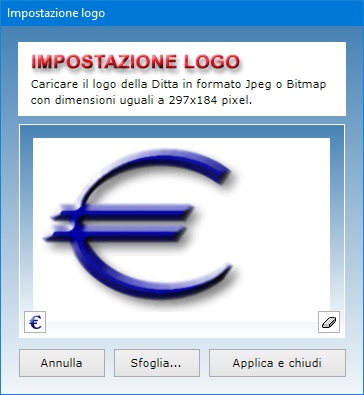
Per
inserire una nuova ricevuta in archivio bisogna fare
clic sul pulsante Nuovo, compilare i campi
di testo relativi ai dati del pagatore, del
praticante l'attività sportiva e dell'intervallo di
tempo a cui il pagamento si riferisce e premere Salva.
L'importo pagato va espresso soltanto in cifre nelle
caselle riservate al totale, dove bisogna indicare
separatamente gli euro e i centesimi. Il software
provvederà a convertire le cifre in lettere
nell'apposito campo in maniera automatica.
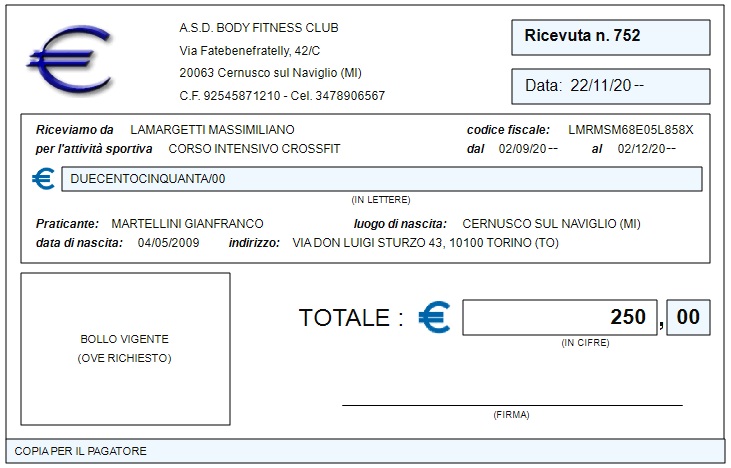
Quando
si preme il pulsante Nuovo, il software
attribuisce al documento un numero che tiene conto di
quante ricevute sono già presenti in archivio,
partendo da 1 se l'archivio è vuoto. Se si vuole far
partire la numerazione automatica delle ricevute da
un numero superiore, è necessario utilizzare
l'apposita funzione accessibile tramite il pulsante
contraddistinto dalla lettera "N".
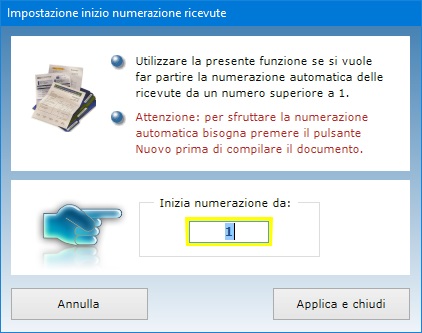
Per
modificare una ricevuta in archivio, bisogna
visualizzarla nella finestra di lavoro, apportare le
modifiche e premere il pulsante Salva.
Il pulsante Duplica risulta utile se si ha
bisogno di registrare una nuova ricevuta con dati
molto simili ad un'altra già presente in archivio,
come potrebbe essere il caso di una ricevuta riferita
al pagamento effettuato da un iscritto che rinnova
l'abbonamento. Per duplicare la scheda di una
ricevuta, basta visualizzare quella già registrata
in archivio, fare clic sul pulsante Duplica,
apportare le dovute modifiche e premere Salva.
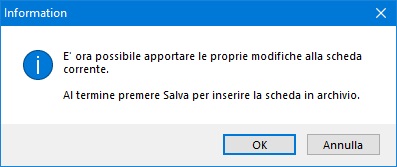
La
funzione Trova permette di ottenere
riepiloghi delle ricevute utilizzando più criteri di
ricerca contemporaneamente. Ad esempio, è possibile
ottenere il riepilogo delle ricevute emesse in un
preciso giorno dell'anno, rilasciate a un determinato
iscritto o riferite a una certa attività sportiva.
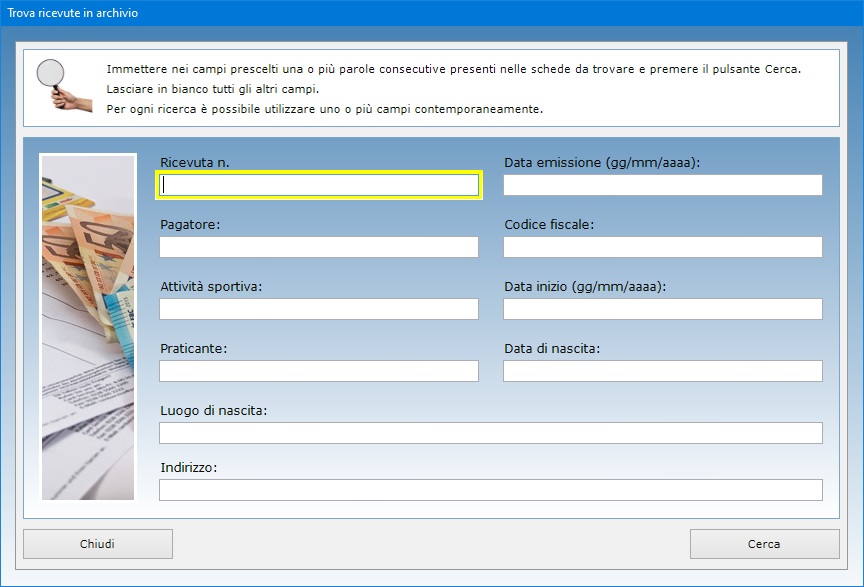
Ogni
singola ricevuta può essere visualizzata in
anteprima o stampata in duplice copia su foglio A4,
mentre l'intero archivio delle ricevute di pagamento
può essere esportato in un file di Excel.
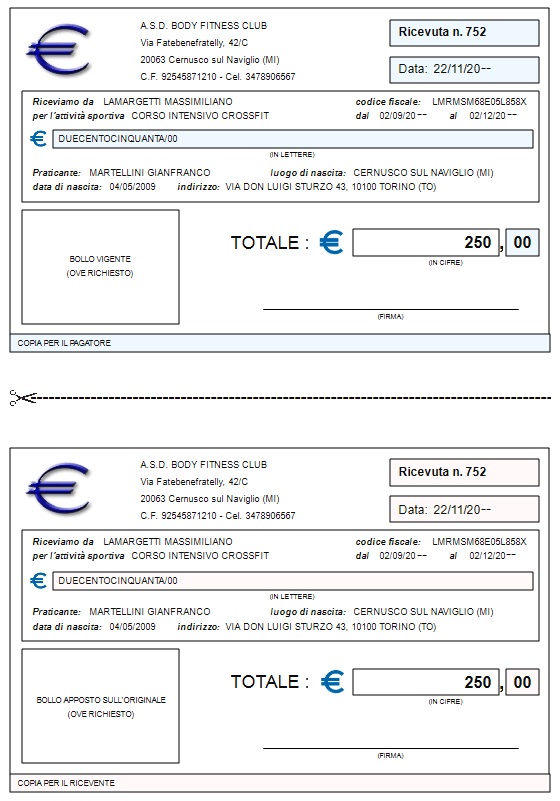
L'app Archivio
Iscritti è uno schedario in cui
registrare i dati degli utenti abbonati alla propria
associazione sportiva per poi importarli nella
ricevuta di pagamento in fase di compilazione.
Di ogni iscritto è possibile annotare il cognome e
nome, il sesso, il luogo e la data di nascita, la
cittadinanza, l'indirizzo di residenza, il codice
fiscale, il gruppo sanguigno, la professione, la data
di scadenza del certificato medico, l'attività
sportiva praticata, l'indirizzo e-mail, il numero di
telefono di casa e quello del cellulare, il numero di
tessera di iscrizione con relativa data di rilascio e
di scadenza, la quota di iscrizione versata, il nome
del praticante l'attività sportiva (che può essere
un minore a carico), il suo luogo e la sua data di
nascita, il suo indirizzo di residenza e ogni
ulteriore annotazione.
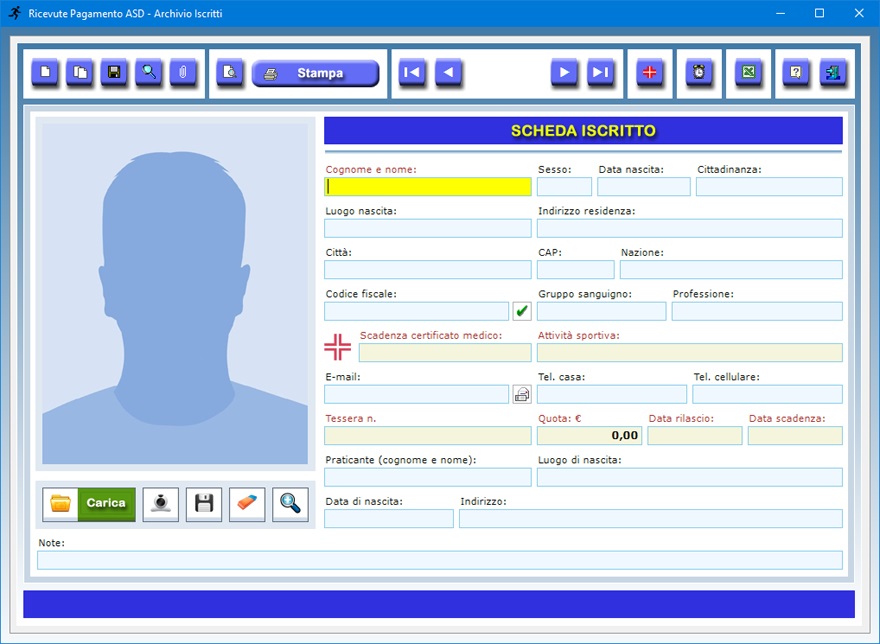
L'archivio
degli iscritti può quindi essere usato come un
registro storico in cui conservare dettagliate
informazioni su tutti gli utenti della propria A.S.D.
pronte per essere recuperate velocemente
all'occorrenza. Questa app è dotata di funzioni
avanzate quali l'invio di e-mail all'abbonato e il
controllo della validità del suo codice fiscale.
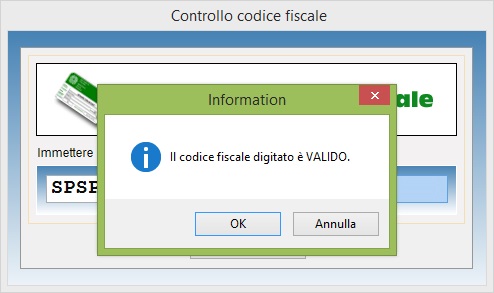
La sua
funzione principale è comunque quella di registrare
i dati degli iscritti per poi importarli nelle
ricevute di pagamento velocizzandone la compilazione.
Per inserire una scheda in archivio, bisogna fare
clic sul pulsante Nuovo, compilare i campi
di testo che interessano, caricare la foto
dell'abbonato e premere il pulsante Salva.
Si tenga presente che i campi riguardanti il nome
dell'iscritto, l'attività sportiva praticata, la
data di scadenza del certificato medico, la quota di
iscrizione versata, il numero di tessera con relativa
data di rilascio e di scadenza sono a compilazione
obbligatoria. Per modificare una scheda esistente,
bisogna visualizzarla nella schermata di lavoro
usando le frecce di scorrimento dei record o la
funzione di ricerca, apportare le modifiche
desiderate e premere Salva.
Ciascuna scheda può essere corredata della foto
dell'abbonato in formato Jpeg o Bitmap
che viene ridotta in scala in automatico per
adeguarsi alle dimensioni del riquadro di anteprima.
E' comunque possibile visualizzare l'immagine nelle
sue dimensioni reali a tutto schermo facendo clic
sull'icona della lente di ingrandimento.
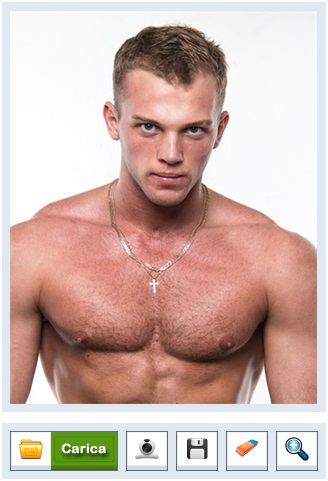
Il
pulsante Duplica è utile se si ha bisogno
di registrare due o più schede con dati molto simili
perché riferite, ad esempio, a familiari dello
stesso iscritto. Per duplicare la scheda di un
abbonato, basta visualizzare quella già registrata
in archivio, fare clic sul pulsante Duplica,
inserire i nuovi dati e premere Salva.
Per inserire la foto del tesserato, si può
acquisirne l'immagine con la propria webcam. Una
volta aperta la finestra per l'acquisizione
fotografica, bisogna premere il pulsante Accendi
webcam, far posizionare l'utente di fronte
all'obiettivo e scattargli una foto premendo il
pulsante Cattura foto. Fatto ciò, si può
importare la foto nella scheda dei dati anagrafici
servendosi dell'apposito pulsante. Infine, bisogna
memorizzare la scheda dell'abbonato premendo il
pulsante Salva.
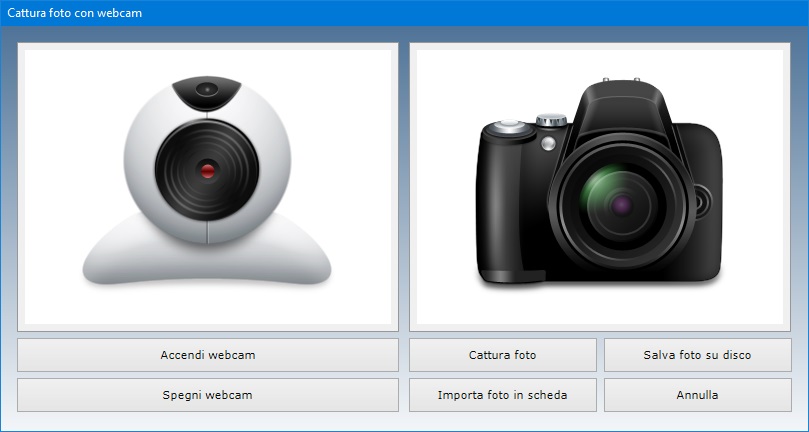
E'
possibile visualizzare la foto a tutto schermo
facendo clic sull'icona dello zoom. Se si vuole
ritoccare la foto acquisita, la si può salvare su
disco, apportare le modifiche con un software di
grafica e ricaricarla nella scheda con il pulsante Carica.
Se si preferisce, anziché fotografare l'abbonato con
una webcam, si può scattargli una foto in formato Jpeg
con una macchina fotografica digitale e importarla
nella scheda anagrafica sempre utilizzando il
pulsante Carica.
Per trovare le schede degli abbonati in archivio è
possibile utilizzare uno o più filtri di ricerca
contemporaneamente. Ad esempio, si può ottenere
l'elenco di tutti gli iscritti alla propria A.S.D.
che praticano un determinato sport o di quelli con lo
stesso gruppo sanguigno.
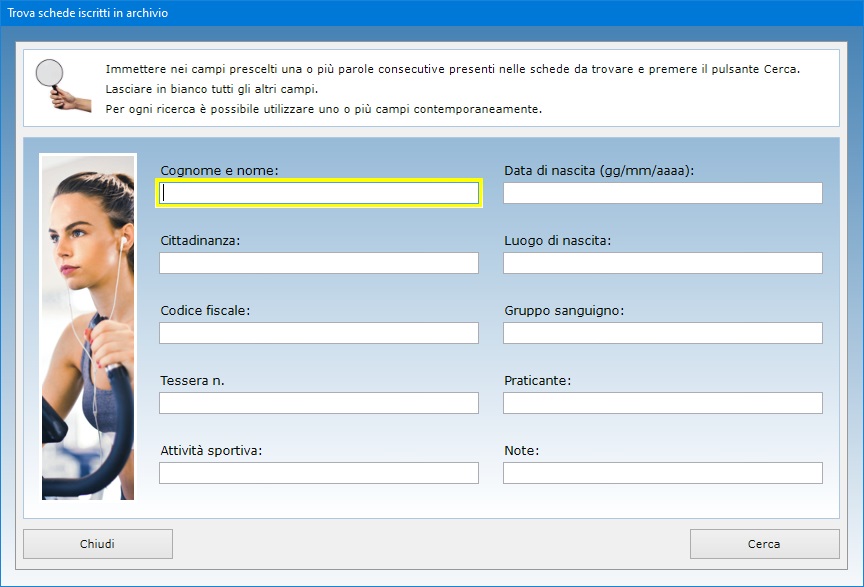
Il
pulsante contraddistinto dall'icona dell'orologio
consente di visualizzare il riepilogo di tutti gli
iscritti la cui tessera è scaduta e deve quindi
essere rinnovata.
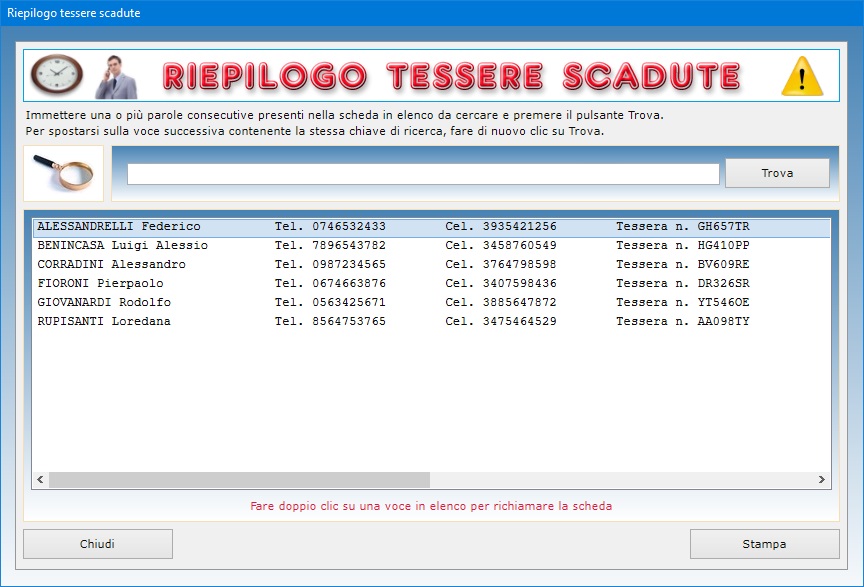
Il
pulsante con l'icona della croce rossa visualizza
l'elenco degli abbonati con certificato medico
scaduto. Si ricorda che, nel momento in cui
l'abbonato consegna il nuovo certificato medico
all'associazione, è necessario aggiornare la data di
scadenza nella scheda e salvare i cambiamenti.
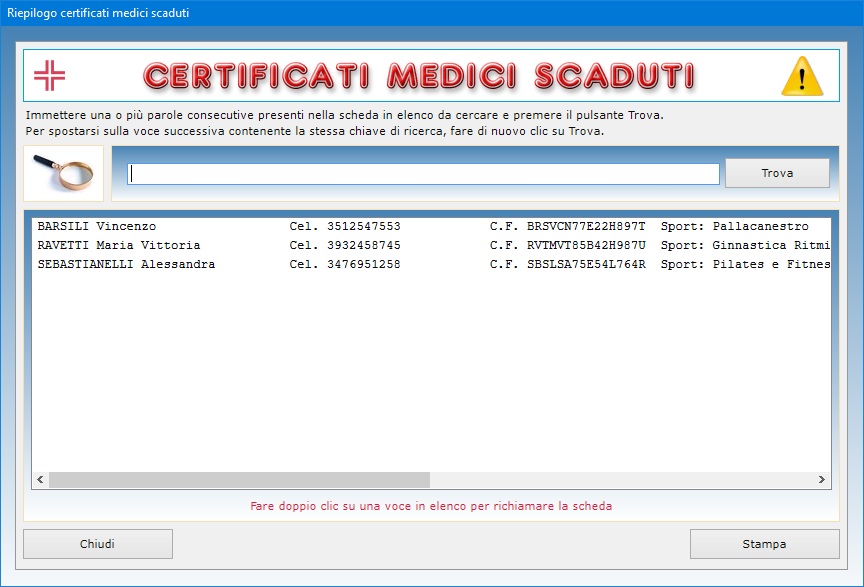
La
funzione Allega file consente di abbinare a
ciascun iscritto fino a tre file di qualsiasi genere
che potrebbero contenere, ad esempio, la copia
acquisita allo scanner del documento di
riconoscimento o del certificato medico. Il contenuto
di ogni allegato può essere descritto nell'apposito
campo di testo e il file può essere aperto in
qualsiasi momento premendo il pulsante Apri.
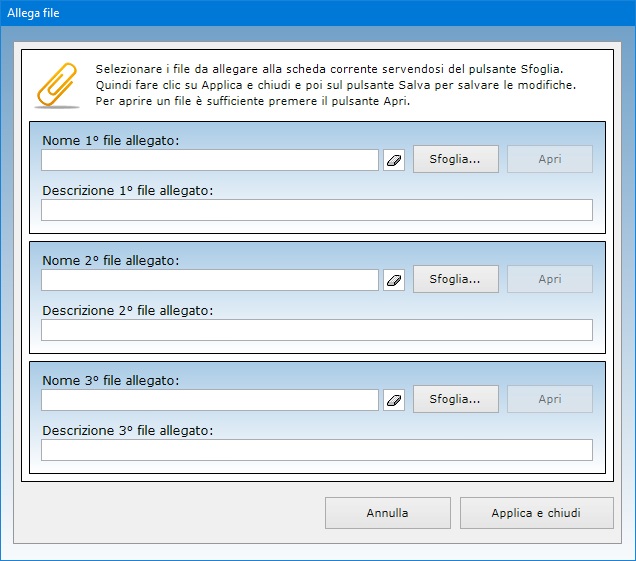
La
scheda di ogni singolo abbonato può essere
visualizzata in anteprima o stampata su carta, mentre
l'intero archivio degli iscritti può essere
esportato in un file di Excel.

L'app Riepilogo
Incassi consente di ottenere un
estratto conto degli importi incassati in un
qualsiasi intervallo di tempo utilizzando come filtri
di ricerca il nome del pagatore e/o l'attività
sportiva praticata.
Per ottenere il riepilogo degli incassi percepiti in
un certo intervallo di tempo è sufficiente entrare
nell'apposito ambiente di lavoro facendo clic sul
pulsante Riepilogo Incassi nella schermata
di avvio del programma, indicare il nome del pagatore
e l'attività sportiva unitamente alla data di inizio
e a quella di fine intervallo e premere il pulsante Visualizza
riepilogo.
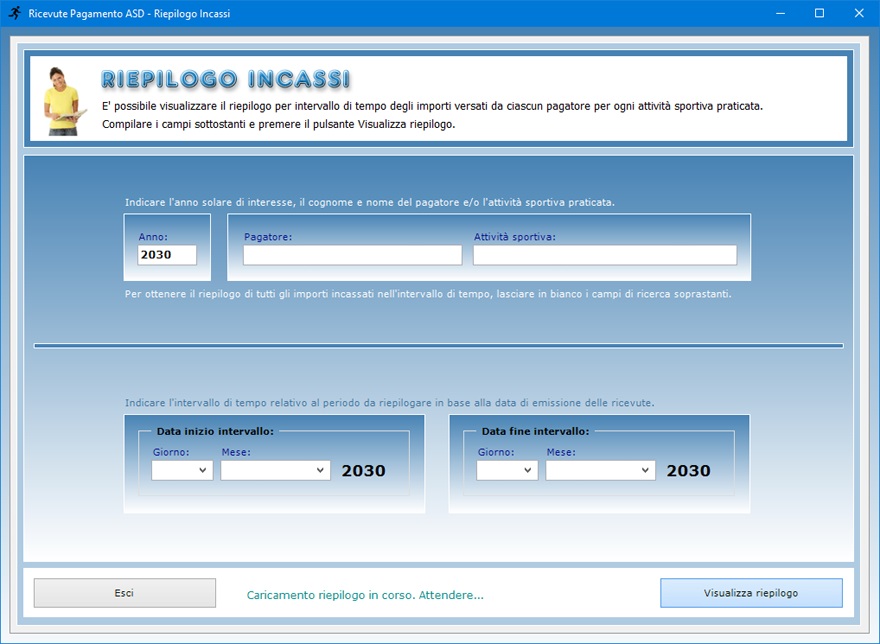
L'estratto
conto che si ottiene mostra l'elenco di tutte le
ricevute emesse nell'intervallo specificato,
riportando per ognuna di esse il numero progressivo,
la data di emissione, il nome del pagatore, il tipo
di attività sportiva, il periodo in cui tale
attività è stata praticata e l'importo totale
versato.
Per ottenere il riepilogo di tutti gli importi
incassati nel lasso di tempo specificato, basta
lasciare in bianco i filtri di ricerca relativi al
pagatore e all'attività sportiva. Il riepilogo degli
incassi visualizzato può essere stampato su carta
facendo clic sul pulsante Stampa riepilogo.
Ricevute Pagamento ASD può essere utilizzato anche
su chiavetta USB. A tal fine, basta copiare
la cartella del programma su pen-drive e
fare doppio clic sull'icona dell'applicazione per
eseguirla. La copia della cartella su dispositivo
esterno è anche il metodo più veloce per effettuare
il backup di tutti gli archivi.
L'accesso al software è protetto da una password
aggiornabile dall'utente che può essere cambiata
tutte le volte che si desidera. Per il primo accesso
al programma, bisogna utilizzare la parola chiave "autenticazione"
(scritta senza le virgolette).
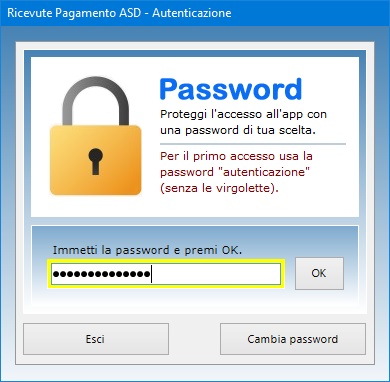
Il
software funziona anche in una rete locale
se si ha necessità di condividere gli archivi fra
più postazioni di lavoro. L'acquisto di una singola
licenza autorizza l'utente ad installare l'app su
tutte le macchine di sua proprietà.
Ricevute Pagamento ASD è
quindi lo strumento ideale per tutte le associazioni
sportive dilettantistiche che hanno bisogno di
emettere velocemente le proprie ricevute,
rendicontare gli incassi e registrare i dati dei
propri abbonati monitorando le scadenze delle tessere
e dei certificati medici. L'utente rimarrà
piacevolmente sorpreso nel constatare come il
software richieda tempi di apprendimento praticamente
nulli.
|